win10不能上网了怎么解决
来源:www.laobaicai.net 发布时间:2016-12-08 15:15
不少用户升级了win10系统后都遇到了浏览器不能上网的情况,只能用自带的浏览器,其他浏览器均不能正常使用,升级win10不能上网该怎么办?下面就为大家带来解决方法。
方法一:
1、按住键盘组合键win+x,选择命令提示符(管理员),在提示框输入netsh winsock reset,回车。
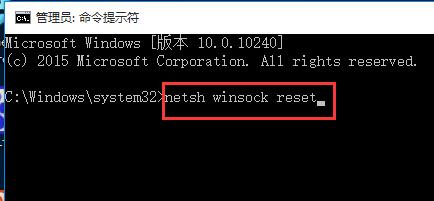
2、重置成功,重启电脑即可。
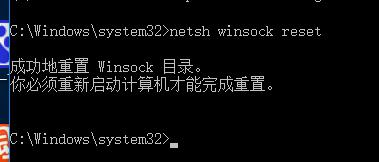
方法二:
1、右击桌面右下角网络图标,打开网络和共享中心,打开当前网络属性,选择如下图的协议点击“安装”。
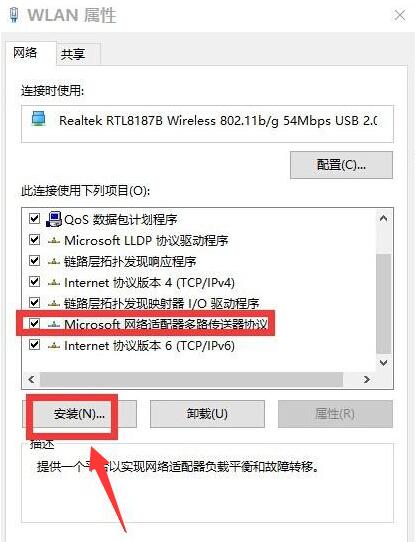
2、选择“协议-添加”。
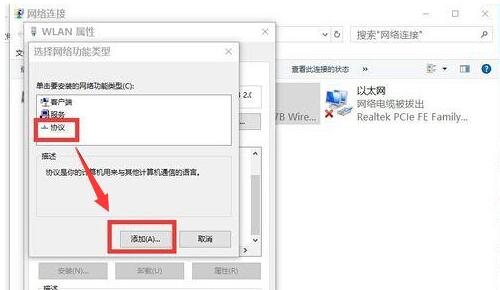
3、选择“可靠多播协议”,点击确定即可。
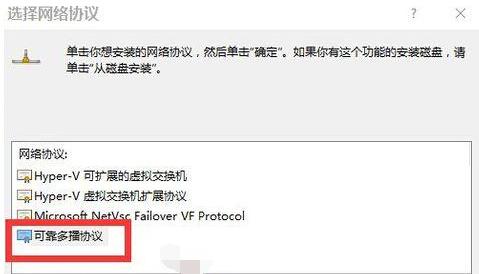
4、安装好重启电脑即可解决。
以上两种方式都可以解决升级win10不能上网问题,遇到同样问题的朋友不妨参考上述方法尝试着解决。
推荐阅读
"Win10累积更新卡在无限重启阶段的修复策略"
- win11系统无法识别移动硬盘怎么办 2024-05-06
- win11系统dns异常无法上网怎么办 2024-05-04
- win11系统如何调整鼠标速度 2024-05-03
- win11系统不显示wifi列表怎么办 2024-05-01
win10系统设置虚拟内存教程分享
- win11系统如何查看内存条卡槽数量 2024-04-29
- win11系统怎么开启节能模式 2024-04-29
- win11系统usb接口无法识别设备如何解决 2024-04-28
- win11系统如何添加网络打印机 2024-04-26
老白菜下载
更多-
 老白菜怎样一键制作u盘启动盘
老白菜怎样一键制作u盘启动盘软件大小:358 MB
-
 老白菜超级u盘启动制作工具UEFI版7.3下载
老白菜超级u盘启动制作工具UEFI版7.3下载软件大小:490 MB
-
 老白菜一键u盘装ghost XP系统详细图文教程
老白菜一键u盘装ghost XP系统详细图文教程软件大小:358 MB
-
 老白菜装机工具在线安装工具下载
老白菜装机工具在线安装工具下载软件大小:3.03 MB










